- Hersteller
- Service Center
- Meine wunschliste
- Referenzen
- Downloads Center
- Über uns
- Anmelden
24,99 €
Microsoft Windows Server 2019 Standard (Core) ist die bewährte Server-Lösung für kleine und mittelständische Unternehmen. Diese Core-basierte Lizenz richtet sich an Organisationen mit physischen Servern oder moderaten Virtualisierungsanforderungen. Die Standard-Edition bietet alle wichtigen Server-Funktionen wie Active Directory, Hyper-V und File Services. Sie ermöglicht den Betrieb von bis zu zwei virtuellen Maschinen pro Lizenz. Kaufen Sie Ihre Windows Server 2019 Standard Core-Lizenzen günstig bei SoftwareKing24.de und profitieren Sie von sofortigem E-Mail-Versand mit Lizenzschlüssel, detaillierter Anleitung und ordentlicher Rechnung.
Windows Server 2019 kombiniert bewährte Zuverlässigkeit mit modernen Funktionen. Die Core-Lizenzierung bietet maximale Flexibilität, weil Sie genau die Anzahl der Lizenzen kaufen, die Ihre Hardware benötigt. Im Gegensatz zu älteren Per-Processor-Modellen zahlen Sie heute pro physischem Core. Das Minimum beträgt 16 Cores pro Server, während größere Systeme entsprechend mehr Lizenzen benötigen. Diese transparente Lizenzierung ermöglicht präzise Kostenplanung und vermeidet Über-Lizenzierung. Gleichzeitig erhalten Sie Support bis Januar 2029, sodass Ihre Investition über Jahre hinweg geschützt bleibt.
Die Core-basierte Lizenzierung ersetzt seit Windows Server 2016 das alte Prozessor-Modell. Microsoft lizenziert heute jeden physischen Prozessorkern einzeln, weil moderne CPUs unterschiedlich viele Cores haben. Ein älterer Server mit zwei 4-Core-Prozessoren hat 8 Cores insgesamt. Ein neuer Server mit zwei 20-Core-Prozessoren hat 40 Cores. Beide benötigen unterschiedliche Lizenzmengen, während die alte Per-Processor-Lizenzierung beide gleich behandelte. Die Core-Lizenzierung stellt sicher, dass Unternehmen fair für die tatsächliche Rechenleistung zahlen.
Jeder physische Server benötigt ein Minimum von 16 Core-Lizenzen, selbst wenn er weniger Cores hat. Das ist Microsofts Basisanforderung. Zusätzlich gilt: Mindestens 8 Core-Lizenzen pro physischem Prozessor. Ein Server mit zwei Prozessoren benötigt also mindestens 16 Cores (2 × 8). Hat dieser Server zwei 6-Core-Prozessoren, sind das 12 physische Cores. Sie müssen trotzdem 16 Core-Lizenzen kaufen, weil das Minimum gilt. Hat der Server hingegen zwei 12-Core-Prozessoren, sind das 24 physische Cores. Sie benötigen 24 Core-Lizenzen, weil die physischen Cores das Minimum überschreiten.
Microsoft verkauft Windows Server 2019 Standard Core-Lizenzen in zwei Packungsgrößen: 2-Core-Packs und 16-Core-Packs. Die meisten Unternehmen kaufen 16-Core-Packs, weil diese das Server-Minimum abdecken und günstiger pro Core sind. Falls Sie zusätzliche Cores benötigen, kaufen Sie 2-Core-Packs nach. Beispiel: Ihr Server hat 20 Cores. Sie kaufen ein 16-Core-Pack plus zwei 2-Core-Packs (insgesamt 20 Cores). Die Lizenzschlüssel lassen sich kombinieren und auf demselben Server aktivieren.
Windows Server 2019 Standard bietet umfassende Funktionen für moderne IT-Infrastrukturen. Die Software enthält alle Basis-Features, die Unternehmen für Server-Betrieb benötigen. Active Directory Domain Services verwaltet Benutzer, Computer und Sicherheitsrichtlinien zentral. Hyper-V ermöglicht Virtualisierung direkt auf der Hardware, während File and Storage Services zentrale Dateifreigaben bereitstellen. Remote Desktop Services erlauben Remotearbeit, falls Sie zusätzlich RDS CALs lizenzieren. Diese Kern-Funktionen decken die meisten Unternehmensanforderungen ab.
Die Hyper-V-Rolle ist besonders wertvoll, denn sie ermöglicht Server-Virtualisierung ohne zusätzliche Kosten. Windows Server 2019 Standard erlaubt den Betrieb von bis zu zwei virtuellen Maschinen (VMs) pro Lizenz. Sie können also die Host-Maschine plus zwei Gast-VMs betreiben. Falls Sie mehr VMs benötigen, müssen Sie entweder zusätzliche Standard-Lizenzen kaufen oder auf Windows Server 2019 Datacenter upgraden, welches unbegrenzte VMs erlaubt. Für kleine Umgebungen mit 2-4 VMs ist Standard jedoch kostengünstiger.
Windows Server 2019 unterstützt moderne Sicherheitsfunktionen wie Windows Defender Advanced Threat Protection (ATP). Diese Technologie erkennt und blockiert fortgeschrittene Malware-Angriffe, während Shielded Virtual Machines VMs gegen Manipulation schützen. Besonders wichtig ist die Unterstützung für TLS 1.2 und moderne Verschlüsselungsstandards, weil ältere Protokolle Sicherheitslücken haben. Die Integration mit Microsoft Azure ermöglicht Hybrid-Cloud-Szenarien, während Windows Admin Center eine moderne Web-Oberfläche für Server-Verwaltung bietet.
Die Wahl zwischen Windows Server 2019 Standard und Datacenter hängt von Ihren Virtualisierungsanforderungen ab. Beide Editionen enthalten dieselben Features und Funktionen. Der einzige bedeutende Unterschied liegt in den Virtualisierungsrechten. Standard erlaubt zwei VMs pro Lizenz, während Datacenter unbegrenzte VMs ermöglicht. Für physische Server ohne Virtualisierung oder mit nur 1-2 VMs ist Standard die wirtschaftlichere Wahl. Für hochvirtualisierte Umgebungen mit vielen VMs lohnt sich Datacenter schnell.
Rechnen wir ein Beispiel durch: Ihr physischer Server hat 24 Cores und Sie möchten 6 VMs betreiben. Mit Standard benötigen Sie drei vollständige Lizenzen (24 Cores × 3 = 72 Core-Lizenzen), weil jede Lizenz nur 2 VMs erlaubt. Das kostet etwa 1.500€ für drei Standard-Lizenzen. Mit Datacenter kaufen Sie nur eine Lizenz für 24 Cores, die alle 6 VMs abdeckt. Das kostet etwa 2.000€. Ab 4-5 VMs wird Datacenter günstiger, während bei 1-2 VMs Standard klar vorne liegt. Berechnen Sie Ihre Anforderungen sorgfältig, um die optimale Edition zu wählen.
| Feature | Windows Server 2019 Standard | Windows Server 2019 Datacenter |
|---|---|---|
| Lizenzierung | Pro Core (Minimum 16) | Pro Core (Minimum 16) |
| Virtuelle Maschinen | 2 VMs pro Lizenz | Unbegrenzt |
| Hyper-V Container | 2 Container | Unbegrenzt |
| Storage Replica | Ja (max. 2TB Volumen) | Ja (unbegrenzt) |
| Storage Spaces Direct | Nein | Ja |
| Shielded VMs | Nein | Ja |
| Software-Defined Networking | Nein | Ja |
| Preis pro 16-Core-Pack | Ca. 500-700€ | Ca. 2.000-2.500€ |
| Ideal für | Physische Server, wenig VMs | Hochvirtualisierte Umgebungen |
Zusätzliche Unterschiede betreffen erweiterte Features. Datacenter bietet Storage Spaces Direct für hyper-konvergente Infrastrukturen, während Standard diese Funktion nicht hat. Shielded Virtual Machines schützen VMs in Datacenter gegen Manipulation durch Host-Administratoren. Diese Features sind in Standard nicht verfügbar. Software-Defined Networking (SDN) ermöglicht in Datacenter programmatische Netzwerk-Konfiguration. Für die meisten KMUs sind diese erweiterten Features jedoch nicht notwendig, während die Basis-Funktionen in Standard völlig ausreichen.
Windows Server 2019 ist weiterhin eine ausgezeichnete Wahl, obwohl Microsoft mittlerweile Server 2022 anbietet. Der Hauptvorteil von Server 2019 liegt im günstigeren Preis und der ausgereiften Stabilität. Die Software läuft seit 2018 produktiv und alle Kinderkrankheiten sind behoben. Server 2022 bringt neue Features wie verbesserte Sicherheit und bessere Azure-Integration. Allerdings benötigen die meisten Unternehmen diese Features nicht sofort. Server 2019 erhält Support bis Januar 2029, sodass Sie noch über 4 Jahre Extended Support haben.
Die wichtigsten Unterschiede zwischen Server 2019 und 2022 betreffen Sicherheit und Cloud-Integration. Server 2022 unterstützt TLS 1.3 nativ, während Server 2019 auf TLS 1.2 beschränkt ist. Die Secured-core Server-Funktionalität in Server 2022 bietet Hardware-basierte Sicherheit gegen Firmware-Angriffe. Azure-Arc-Integration funktioniert in Server 2022 besser und ermöglicht einfachere Hybrid-Cloud-Verwaltung. Für Unternehmen ohne Cloud-Strategie oder mit stabilen On-Premises-Umgebungen sind diese Unterschiede jedoch weniger relevant. Server 2019 bietet alle wesentlichen Features zu einem niedrigeren Preis.
Falls Sie bereits Server 2012 R2 oder 2016 betreiben, lohnt sich ein Upgrade auf Server 2019 definitiv. Die Performance-Verbesserungen sind erheblich, während neue Sicherheitsfeatures Ihre Infrastruktur besser schützen. Der Support für ältere Versionen läuft aus, sodass Sie mittelfristig ohnehin upgraden müssen. Server 2019 bietet das beste Preis-Leistungs-Verhältnis, weil es moderne Features mit bewährter Stabilität kombiniert. Falls Budget keine Rolle spielt und Sie neueste Technologie wünschen, wählen Sie Server 2022. Für kostenbewusste Unternehmen mit stabilen Anforderungen ist Server 2019 die klügere Wahl.
Windows Server 2019 Standard hat moderate Systemanforderungen und läuft auf den meisten modernen Servern problemlos. Microsoft empfiehlt mindestens einen 1,4 GHz 64-Bit-Prozessor, wobei moderne Server typischerweise deutlich leistungsfähigere CPUs haben. Der RAM-Bedarf liegt bei mindestens 512 MB für Server Core-Installation und 2 GB für Server mit Desktop Experience. In der Praxis sollten Sie mindestens 8 GB RAM für produktive Server einplanen, während virtualisierte Umgebungen 16 GB oder mehr benötigen. Der Festplattenspeicher sollte mindestens 32 GB betragen, wobei 60-80 GB für eine komfortable Installation empfohlen werden.
Die Hardware-Kompatibilität ist ausgezeichnet, weil Server 2019 auf bewährter Technologie basiert. Praktisch alle Server-Hersteller wie Dell, HP, Lenovo und Fujitsu bieten zertifizierte Hardware an. Die Windows Server Catalog listet alle kompatiblen Systeme auf. Besonders wichtig ist die Unterstützung für moderne Prozessor-Generationen wie Intel Xeon Scalable und AMD EPYC. Server 2019 nutzt neue CPU-Funktionen optimal aus, während ältere Prozessoren ebenfalls funktionieren, aber Performance-Vorteile verpassen.
Für Netzwerk und Storage gibt es keine besonderen Anforderungen. Standard-Ethernet-Adapter funktionieren problemlos, während 10GbE- oder höhere Geschwindigkeiten für große Datenübertragungen empfohlen werden. RAID-Controller für redundante Storage-Konfigurationen werden unterstützt. SSD-Speicher beschleunigt die Performance erheblich, besonders für Datenbank-Server oder virtualisierte Umgebungen. NVMe-SSDs bieten die beste Performance, sind aber optional. Windows Server 2019 läuft auch auf traditionellen HDDs zufriedenstellend, während SSDs die Investition lohnen, falls Budget verfügbar ist.
Die Installation von Windows Server 2019 Standard ist unkompliziert und dauert etwa 30-45 Minuten. Sie benötigen ein bootfähiges Installationsmedium, das Sie von Microsoft herunterladen können. Nach dem Download verwenden Sie das Windows Server Installation Media Creation Tool, um einen USB-Stick oder eine ISO-Datei zu erstellen. Booten Sie den Server von diesem Medium und folgen Sie dem Installations-Assistenten. Sie wählen zwischen Server Core (nur Kommandozeile) und Server mit Desktop Experience (grafische Oberfläche). Die meisten Administratoren bevorzugen Desktop Experience für einfachere Verwaltung.
Während der Installation geben Sie den Produktschlüssel ein, den Sie von uns per E-Mail erhalten haben. Falls Sie den Schlüssel überspringen, haben Sie 180 Tage Evaluierungszeit. Später aktivieren Sie den Server über Systemsteuerung oder PowerShell. Die Aktivierung erfolgt online über Microsoft-Server und dauert nur wenige Sekunden. Falls der Server keine Internetverbindung hat, nutzen Sie die telefonische Aktivierung. Microsoft stellt eine kostenlose Hotline bereit, wo Sie den Installations-ID eingeben und einen Aktivierungs-Code erhalten. Dieser Prozess dauert etwa 10 Minuten.
Nach der Installation konfigurieren Sie grundlegende Einstellungen wie Computer-Name, IP-Adresse und Domänen-Beitritt. Der Server Manager führt Sie durch diese Schritte und bietet Wizards für Rollen-Installation. Sie installieren nur die benötigten Rollen, um die Angriffsfläche zu minimieren. Active Directory Domain Services benötigt zusätzliche Konfiguration durch den dcpromo-Wizard. Hyper-V-Installation aktiviert die Virtualisierungsrolle, während File Services Dateifreigaben einrichtet. Planen Sie 2-4 Stunden für vollständige Server-Konfiguration ein, abhängig von Ihrer Erfahrung und den gewünschten Rollen.
Windows Server 2019 Standard Core-Lizenzen alleine reichen nicht aus. Sie benötigen zusätzlich Client Access Licenses für jeden Benutzer oder jedes Gerät, das auf den Server zugreift. CALs gibt es in zwei Varianten: User CALs (pro Person) und Device CALs (pro Gerät). User CALs sind ideal, wenn Mitarbeiter mehrere Geräte nutzen. Device CALs eignen sich besser, wenn mehrere Personen dasselbe Gerät teilen. Sie müssen CALs separat kaufen, weil Server-Lizenzen keine CALs enthalten. Ohne CALs verstoßen Sie gegen Lizenzbestimmungen, obwohl der Server technisch funktioniert.
Die Anzahl benötigter CALs hängt von Ihrer Nutzung ab. Jeder Benutzer oder jedes Gerät, das auf Server-Dienste zugreift, benötigt eine CAL. Das schließt Dateifreigaben, Druckdienste und Active Directory ein. Falls Sie Remote Desktop Services (RDS) nutzen möchten, benötigen Sie zusätzlich RDS User CALs oder RDS Device CALs. Diese sind separat von normalen Windows Server CALs. Ein Mitarbeiter benötigt also sowohl eine Windows Server CAL als auch eine RDS CAL für Remote-Arbeit. Die CAL-Verwaltung erfolgt über den License Manager, der Zuweisungen verfolgt.
Kaufen Sie CALs in Mengen, die Ihre Organisation abdecken. Typische Packungsgrößen sind 5, 10, 25 oder 50 CALs. Falls Ihr Unternehmen wächst, kaufen Sie zusätzliche CALs nach. CALs sind nicht an bestimmte Server gebunden, sondern gelten organisations-weit. Sie können CALs also auf mehreren Servern verwenden, solange die Gesamtzahl nicht überschritten wird. Diese Flexibilität erleichtert die Verwaltung erheblich. Achten Sie darauf, immer ausreichend CALs zu haben, weil Unter-Lizenzierung bei Audits zu Strafzahlungen führen kann.
Windows Server 2019 Standard eignet sich für vielfältige Unternehmensszenarien. Kleine und mittelständische Unternehmen nutzen die Software als Dateiserver für zentrale Dokumentenverwaltung. Active Directory Domain Services verwalten Benutzerkonten und Sicherheitsrichtlinien, während Group Policies Konfigurationen zentral durchsetzen. Print Services stellen Netzwerkdrucker bereit, während DHCP und DNS grundlegende Netzwerkdienste übernehmen. Diese klassischen Server-Rollen decken die Basis-IT-Infrastruktur ab und funktionieren mit Standard problemlos.
Virtualisierungsszenarien mit wenigen VMs sind ein weiteres Haupteinsatzgebiet. Unternehmen konsolidieren mehrere physische Server auf einen Host mit zwei VMs. Das spart Hardware-Kosten, Strom und Rechenzentrumsplatz. Typische Setups umfassen einen Domain Controller in einer VM und einen Dateiserver in der zweiten VM. Alternativ hosten Sie einen SQL Server und einen Anwendungsserver. Die Zwei-VM-Limitierung von Standard reicht für viele kleine Umgebungen völlig aus, während größere Organisationen zusätzliche Lizenzen oder Datacenter benötigen.
Branchenspezifische Anwendungen laufen häufig auf Windows Server 2019 Standard. ERP-Systeme wie SAP oder Microsoft Dynamics, CRM-Software wie Salesforce On-Premises, und Branchen-Lösungen für Fertigung, Handel oder Dienstleistungen nutzen Windows Server als Plattform. Datenbank-Server mit Microsoft SQL Server oder andere Backend-Dienste laufen stabil auf Server 2019. Die hohe Kompatibilität mit Business-Software macht Windows Server zur bevorzugten Wahl, während Linux für spezielle Workloads alternativ verwendet wird.
Sicherheit ist ein Kernelement von Windows Server 2019 Standard. Microsoft hat zahlreiche Features integriert, die Ihre Server gegen moderne Bedrohungen schützen. Windows Defender Antivirus ist standardmäßig aktiv und erkennt Malware, Ransomware und andere Schadsoftware. Windows Defender Exploit Guard schützt gegen Zero-Day-Angriffe durch Verhaltensanalyse. Device Guard und Credential Guard isolieren kritische Systemkomponenten, während BitLocker Festplatten verschlüsselt und Daten gegen physischen Diebstahl schützt. Diese mehrschichtigen Sicherheitsmechanismen arbeiten zusammen und bieten robusten Schutz.
Netzwerk-Sicherheit profitiert von Windows Firewall mit erweiterten Regeln und IPsec-Unterstützung. Sie können verschlüsselte Kommunikation zwischen Servern erzwingen, während VPN-Tunnel sichere Remote-Verbindungen ermöglichen. TLS 1.2 sichert Web-Services und API-Kommunikation, während Kerberos-Authentifizierung unbefugten Zugriff verhindert. Die Integration mit Active Directory ermöglicht zentrale Sicherheitsrichtlinien, die automatisch auf alle Domain-Mitglieder angewendet werden. Just Enough Administration (JEA) beschränkt Administrative Rechte auf das notwendige Minimum und reduziert Insider-Risiken.
Compliance-Anforderungen wie DSGVO, HIPAA oder PCI-DSS lassen sich mit Server 2019 erfüllen. Audit-Funktionen protokollieren alle sicherheitsrelevanten Ereignisse und ermöglichen Nachverfolgung. Event Logs speichern Anmelde-Versuche, Datei-Zugriffe und Konfigurationsänderungen. Diese Protokolle sind bei Compliance-Audits unverzichtbar. Verschlüsselung auf Datei- und Ordnerebene (EFS) schützt sensible Dokumente, während Rights Management Services (RMS) Zugriffskontrolle auf Dokument-Ebene ermöglicht. Unternehmen in regulierten Branchen erfüllen damit gesetzliche Anforderungen.
Windows Server 2019 Standard bietet integrierte Backup-Funktionen durch Windows Server Backup. Dieses Tool erstellt vollständige System-Backups oder selektive Datensicherungen auf externe Festplatten, Netzwerk-Shares oder Band-Laufwerke. Die Bare-Metal-Recovery-Funktion ermöglicht vollständige Server-Wiederherstellung auf neuer Hardware. Sie installieren den Server neu, starten von der Installations-DVD und wählen die Wiederherstellungs-Option. Das System restauriert dann die komplette Konfiguration vom Backup. Dieser Prozess rettet Unternehmen nach Hardware-Ausfällen oder Katastrophen.
Für professionelle Backup-Lösungen integriert sich Server 2019 mit Dritt-Software wie Veeam, Acronis oder Veritas. Diese Tools bieten erweiterte Features wie inkrementelle Backups, Deduplizierung und Cloud-Integration. Sie können Backups automatisch zu Azure Backup hochladen und profitieren von Offsite-Speicherung. Die 3-2-1-Backup-Regel empfiehlt drei Kopien auf zwei verschiedenen Medien mit einer Kopie offsite. Server 2019 unterstützt diese Best Practice durch flexible Backup-Optionen.
Hochverfügbarkeits-Features wie Failover Clustering schützen kritische Dienste gegen Ausfälle. Sie verbinden mehrere Server zu einem Cluster, wobei Dienste automatisch auf einen anderen Knoten failover, falls ein Server ausfällt. Network Load Balancing verteilt Traffic auf mehrere Server und erhöht Verfügbarkeit. Storage Replica synchronisiert Daten zwischen Servern und ermöglicht schnelle Disaster Recovery. Diese Features benötigen zusätzliche Hardware und Konfiguration, bieten aber Business-Continuity für kritische Workloads. Planen Sie Ihre Backup-Strategie sorgfältig, weil Datenverlust geschäftskritische Folgen haben kann.
Windows Server 2019 Standard bietet vielfältige Verwaltungsoptionen für verschiedene Administrator-Präferenzen. Der Server Manager ist die zentrale grafische Oberfläche für Rollen-Installation, Konfiguration und Überwachung. Er zeigt den Status aller Server in Ihrer Umgebung und warnt bei Problemen. Das Dashboard aggregiert Informationen von mehreren Servern, während Best Practice Analyzer Konfigurationsprobleme identifiziert. Für Administratoren mit Windows-Hintergrund ist der Server Manager die vertrauteste Option.
PowerShell ist das leistungsfähigste Verwaltungswerkzeug und ermöglicht Automatisierung. Praktisch jede Server-Funktion lässt sich über PowerShell-Cmdlets steuern. Sie erstellen Skripte für wiederkehrende Aufgaben und sparen dadurch Zeit. Beispiele umfassen Massen-Benutzer-Anlage in Active Directory, automatische Backup-Planung oder Konfiguration vieler Server gleichzeitig. PowerShell Remoting ermöglicht Verwaltung von Ihrem Desktop aus, während Sie nicht direkt am Server arbeiten müssen. Für moderne IT-Teams ist PowerShell-Kenntnisse unverzichtbar.
Windows Admin Center ist die neueste Verwaltungs-Option und bietet eine moderne Web-Oberfläche. Sie installieren WAC auf einem zentralen Server oder Ihrer Workstation und verwalten dann alle Server über den Browser. Die Oberfläche ist intuitiver als Server Manager, während sie gleichzeitig PowerShell-Befehle im Hintergrund nutzt. WAC funktioniert plattformübergreifend und ermöglicht Server-Verwaltung von Windows, macOS oder Linux-Clients. Die Integration mit Azure-Diensten vereinfacht Hybrid-Cloud-Management. Für neue Administratoren ist WAC der einfachste Einstieg, während erfahrene Admins zwischen allen Tools wechseln.
Die Migration von Windows Server 2012 R2 oder 2016 auf Server 2019 ist unkomplizierter als früher. Microsoft bietet verschiedene Migrations-Pfade, abhängig von Ihren Anforderungen. In-Place-Upgrades erlauben direktes Upgraden des Betriebssystems, während alle Rollen und Konfigurationen erhalten bleiben. Dieser Ansatz spart Zeit, birgt aber Risiken, falls Probleme auftreten. Testen Sie In-Place-Upgrades immer zuerst in einer Test-Umgebung. Sichern Sie das System vollständig, bevor Sie produktive Server upgraden. Der Upgrade-Prozess dauert 1-3 Stunden, abhängig von Hardware und installierter Software.
Side-by-Side-Migration ist die sicherere Methode und empfohlen für produktive Umgebungen. Sie installieren Windows Server 2019 auf neuer Hardware und migrieren dann Rollen und Daten schrittweise. Active Directory Domain Controller lassen sich parallel betreiben, während Sie neue DCs hinzufügen und alte dekommissionieren. Dateiserver migrieren Sie durch DFS-Replikation oder Robocopy. Diese Methode minimiert Downtime, weil der alte Server weiterläuft, bis die Migration abgeschlossen ist. Die Investition in neue Hardware lohnt sich oft, weil moderne Server energieeffizienter und leistungsfähiger sind.
Besondere Aufmerksamkeit verdienen Anwendungs-Server. Testen Sie alle Business-Anwendungen auf Kompatibilität mit Server 2019, bevor Sie migrieren. Manche ältere Software funktioniert nicht auf neueren Betriebssystemen. Kontaktieren Sie Software-Hersteller für Kompatibilitäts-Statements oder Updates. Virtualisierung vereinfacht Testing erheblich, weil Sie Server 2019 in einer VM testen können, ohne produktive Systeme zu gefährden. Planen Sie Migrations-Projekte sorgfältig und kalkulieren Sie 2-6 Monate für größere Umgebungen ein. Nutzen Sie Wartungsfenster für kritische Schritte und kommunizieren Sie Downtime rechtzeitig an Benutzer.
Windows Server 2019 Standard läuft out-of-the-box gut, aber Performance-Tuning bringt zusätzliche Verbesserungen. Beginnen Sie mit ausreichend RAM, weil Speichermangel der häufigste Performance-Killer ist. Moderne Server sollten mindestens 16 GB RAM haben, während virtualisierte Hosts 64 GB oder mehr benötigen. Der Task Manager zeigt RAM-Auslastung, während Performance Monitor detaillierte Metriken liefert. Falls RAM-Auslastung konstant über 80% liegt, upgraden Sie den Speicher. RAM-Upgrades sind kostengünstig und bringen sofortige Performance-Verbesserungen.
Storage-Performance ist der zweite kritische Faktor. Traditionelle HDDs erreichen 100-150 IOPS, während SATA-SSDs 10.000-50.000 IOPS liefern. NVMe-SSDs bieten 100.000-500.000 IOPS und revolutionieren Server-Performance. Falls Ihre Workload datenbank-intensiv ist oder viele VMs hostet, investieren Sie in SSDs. Windows Server 2019 unterstützt Storage Spaces für Software-RAID und Tiering. Sie kombinieren SSDs mit HDDs, wobei häufig genutzte Daten automatisch auf SSDs verschoben werden. Diese Hybrid-Konfiguration bietet gute Performance zu moderaten Kosten.
Netzwerk-Optimierung verhindert Bandbreiten-Engpässe. 1 GbE-Verbindungen reichen für File-Server in kleinen Umgebungen, während Virtualisierungs-Hosts mindestens 10 GbE benötigen. RSS (Receive Side Scaling) verteilt Netzwerk-Traffic auf mehrere CPU-Cores und verbessert Durchsatz. SMB Direct über RDMA (Remote Direct Memory Access) beschleunigt Dateifreigaben erheblich. Diese Features aktivieren Sie über PowerShell oder Server Manager. Überwachen Sie Netzwerk-Auslastung mit Performance Monitor und identifizieren Sie Engpässe. Teilen Sie Netzwerk-Traffic auf mehrere NICs, falls eine Verbindung saturiert ist. Diese Optimierungen erfordern minimale Investitionen, bringen aber spürbare Verbesserungen.
Windows Server 2019 erhält Microsoft-Support bis Januar 2029, was über 4 Jahre ab heute bedeutet. Der Support unterteilt sich in Mainstream Support (bis Januar 2024 – bereits abgelaufen) und Extended Support (bis Januar 2029). Während Mainstream Support erhalten Sie Feature-Updates, Design-Änderungen und neue Funktionen. Extended Support liefert nur Sicherheitsupdates und kritische Bugfixes. Für Server-Betriebssysteme ist Extended Support oft ausreichend, weil Stabilität wichtiger ist als neue Features. Sie erhalten also noch 4+ Jahre Sicherheitsupdates ohne zusätzliche Kosten.
Microsoft veröffentlicht Updates monatlich am Patch Tuesday (zweiter Dienstag im Monat). Diese Updates beheben Sicherheitslücken, während zusätzliche Out-of-Band-Updates kritische Zero-Day-Exploits adressieren. Windows Update lädt Patches automatisch herunter und installiert sie. Für Unternehmens-Umgebungen empfiehlt sich Windows Server Update Services (WSUS). WSUS lädt Updates zentral herunter und verteilt sie kontrolliert auf Ihre Server. Sie testen Patches zuerst in Test-Umgebungen, bevor produktive Server geupdatet werden. Diese Kontrolle verhindert Update-Probleme in kritischen Systemen.
Falls Sie Support-Verträge benötigen, bietet Microsoft Professional Support und Premier Support. Professional Support kostet pro Incident und hilft bei spezifischen Problemen. Premier Support ist ein jährlicher Vertrag mit dedizierten Technical Account Managern und garantierten Reaktionszeiten. Für kritische Produktions-Umgebungen rechtfertigen sich Premier-Kosten durch minimierte Downtime. Community-Support ist kostenlos über Microsoft Q&A und zahlreiche Foren verfügbar. TechNet-Artikel und Microsoft Docs bieten umfassende Dokumentation für Self-Service-Troubleshooting.
Aktivierungs-Probleme sind das häufigste Issue nach der Installation. Fehlermeldungen wie “Error 0xC004F074” bedeuten, dass der Lizenzserver nicht erreichbar ist. Prüfen Sie Ihre Internetverbindung und Firewall-Einstellungen. Port 443 (HTTPS) muss zu Microsoft-Aktivierungsservern offen sein. Falls Internet-Aktivierung fehlschlägt, nutzen Sie telefonische Aktivierung. Der Befehl `slmgr.vbs /dti` zeigt die Installations-ID, die Sie bei Microsoft-Hotline eingeben. Sie erhalten einen Aktivierungscode, den Sie mit `slmgr.vbs /atp` eingeben. Dieser Prozess funktioniert immer, dauert aber länger als Online-Aktivierung.
Performance-Probleme nach Updates treten gelegentlich auf. Windows Updates ändern manchmal Konfigurationen oder Treiber. Falls Ihr Server nach einem Update langsam läuft, booten Sie im abgesicherten Modus und deinstallieren das problematische Update über `wusa /uninstall`. Melden Sie das Problem an Microsoft, damit zukünftige Updates das beheben. Prüfen Sie Event Viewer für Fehler, die auf das Problem hinweisen. Treiber-Updates von Hardware-Herstellern lösen oft Kompatibilitäts-Probleme, weil generische Windows-Treiber nicht optimal sind.
Netzwerk-Probleme manifestieren sich als langsame Verbindungen oder Verbindungsabbrüche. Der Befehl `ipconfig /all` zeigt Netzwerk-Konfiguration, während `ping` und `tracert` Konnektivität testen. Firewall-Regeln blockieren häufig legitimen Traffic. Testen Sie mit temporär deaktivierter Firewall, ob Probleme verschwinden. Falls ja, erstellen Sie spezifische Allow-Regeln für benötigte Ports. DNS-Probleme verursachen Name-Resolution-Fehler. Der Befehl `nslookup` testet DNS-Funktionalität. Falls DNS nicht funktioniert, prüfen Sie DNS-Server-Einstellungen in IP-Konfiguration. Temporäres Setzen auf öffentliche DNS wie 8.8.8.8 (Google) bestätigt DNS-Probleme.
Die Gesamtkosten für Windows Server 2019 Standard setzen sich aus mehreren Komponenten zusammen. Rechnen wir ein typisches Szenario für ein Unternehmen mit 50 Mitarbeitern durch. Sie benötigen einen Server mit 20 Cores (zwei 10-Core-Prozessoren). Die Server-Hardware kostet etwa 3.000-5.000€, abhängig von Ausstattung. Windows Server 2019 Standard benötigt 20 Core-Lizenzen. Sie kaufen ein 16-Core-Pack (ca. 600€) plus zwei 2-Core-Packs (ca. 150€) = 750€ für Server-Lizenzen. Zusätzlich benötigen Sie 50 User CALs à ca. 35€ = 1.750€. Gesamtkosten für Lizenzen betragen also etwa 2.500€.
Falls Sie Remote Desktop Services benötigen, addieren sich weitere Kosten. 50 RDS User CALs kosten etwa 2.500-3.000€ zusätzlich. Das bringt Lizenz-Gesamtkosten auf 5.000-5.500€. Diese Einmalinvestition amortisiert sich über 5-7 Jahre Nutzungsdauer. Im Vergleich zu Cloud-Lösungen wie Azure Virtual Machines sind On-Premises-Server bei längerer Laufzeit günstiger. Azure kostet etwa 150-300€ pro Monat für vergleichbare Ressourcen = 1.800-3.600€ jährlich. Over 5 Jahre summiert sich das auf 9.000-18.000€, während On-Premises bei 8.000-10.000€ total bleibt (Hardware + Lizenzen + Strom).
Nicht vergessen sollten Sie laufende Kosten wie Wartung und Updates. Ein IT-Administrator verwaltet typischerweise 50-100 Server, sodass Personalkosten auf mehrere Systeme verteilen. Strom kostet etwa 100-200€ jährlich pro Server, während Klimatisierung zusätzlich anfällt. Backup-Lösungen kosten 300-1.000€ jährlich, abhängig von Cloud vs. Tape. Diese Betriebskosten addieren etwa 500-1.500€ jährlich. Über 5 Jahre bedeutet das 2.500-7.500€ zusätzlich. Trotzdem bleibt On-Premises günstiger als Cloud für stabile Workloads, während Cloud-Flexibilität für wachsende Organisationen Vorteile bietet. Berechnen Sie Ihre spezifischen Anforderungen, um die optimale Lösung zu finden.
Bei SoftwareKing24.de erhalten Sie nicht nur günstige Preise, sondern auch erstklassigen Service rund um Ihre Windows Server-Lizenzen:
Wie viele Core-Lizenzen benötige ich für meinen Server?
Zählen Sie alle physischen CPU-Cores. Minimum sind 16 Cores pro Server und mindestens 8 Cores pro Prozessor. Ein Server mit zwei 8-Core-CPUs hat 16 Cores = benötigt 16 Core-Lizenzen. Ein Server mit zwei 12-Core-CPUs hat 24 Cores = benötigt 24 Core-Lizenzen.
Kann ich Standard-Lizenzen später auf Datacenter upgraden?
Nein, direkte Upgrades sind nicht möglich. Sie müssen Datacenter-Lizenzen separat kaufen und neu installieren. Bewahren Sie Standard-Lizenzen für andere Server auf oder verkaufen Sie sie weiter (falls Lizenz-Transfer erlaubt).
Funktioniert Windows Server 2019 Standard auch auf virtuellen Maschinen?
Ja, Sie können Server 2019 in VMs auf VMware, Hyper-V oder anderen Hypervisors installieren. Die Lizenzierung funktioniert gleich – Sie lizenzieren die physischen Cores des Hosts. Falls der VM-Host 32 Cores hat, benötigen Sie 32 Core-Lizenzen.
Kann ich Core-Lizenzen zwischen Servern verschieben?
Ja, aber nur alle 90 Tage. Sie können Lizenzen nicht täglich zwischen Servern wechseln. Planen Sie Ihre Lizenz-Zuweisungen sorgfältig und ändern Sie sie nur bei Hardware-Wechsel oder Reorganisation.
Brauche ich für Microsoft Office auf dem Server extra Lizenzen?
Ja, Office-Lizenzen sind separat. Server-Lizenzen decken nur das Betriebssystem. Falls Sie Office auf dem Server installieren (nicht empfohlen für Server), benötigen Sie Office-Volumenlizenzen.
Microsoft Windows Server 2019 Standard (Core) ist die bewährte Wahl für Unternehmen mit stabilen Server-Anforderungen. Die Software bietet alle wesentlichen Features für File Services, Active Directory, Hyper-V und Anwendungs-Hosting. Die Core-basierte Lizenzierung ermöglicht flexible Skalierung, während der günstigere Preis im Vergleich zu Server 2022 Budget-bewusste Organisationen anspricht. Mit Support bis Januar 2029 haben Sie noch über 4 Jahre Sicherheitsupdates und bleiben damit compliant und geschützt.
Die Zwei-VM-Limitierung von Standard eignet sich perfekt für kleine bis mittelständische Unternehmen. Falls Sie mehr Virtualisierung benötigen, wählen Sie Datacenter oder kaufen zusätzliche Standard-Lizenzen. Die ausgereifte Stabilität und breite Software-Kompatibilität machen Server 2019 zur sicheren Wahl. Hardware-Anforderungen sind moderat, während die Performance auf moderner Hardware exzellent ist. Investieren Sie in SSDs und ausreichend RAM, um das volle Potential auszuschöpfen.
Kaufen Sie jetzt Ihre Windows Server 2019 Standard Core-Lizenzen bei SoftwareKing24.de und profitieren Sie von Sofortversand, offiziellen Microsoft-Lizenzen und deutschsprachigem Premium-Support. Ihre stabile Server-Lösung ist nur wenige Klicks entfernt!
Haben Sie Fragen zur Core-Lizenzierung oder benötigen Hilfe bei der Berechnung? Unser Expertenteam berät Sie gerne – kontaktieren Sie uns über unsere Support-Seite oder nutzen Sie den Live-Chat.

inkl. 19 % MwSt.
VORRÄTIG

inkl. 19 % MwSt.
VORRÄTIG
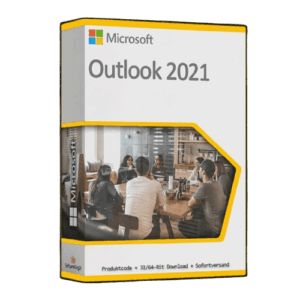
inkl. 19 % MwSt.
VORRÄTIG
![Microsoft Office 2024 Professional Plus [Telefon Aktivierung]](https://softwareking24.de/wp-content/uploads/2025/11/photo_2025-11-16_03-34-13-300x300.jpg)
inkl. 19 % MwSt.
plus Shipping Costs
VORRÄTIG
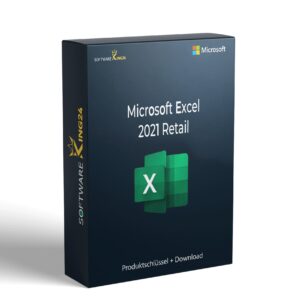
inkl. 19 % MwSt.
VORRÄTIG

VORRÄTIG
Rezensionen
Es gibt noch keine Rezensionen.